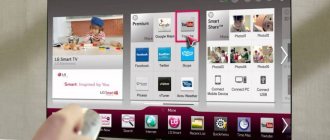Игры на протяжении длительного периода времени являются неотъемлемой частью жизни многих людей – как детей и подростков, так и взрослых. Существенное преобразование с ними произошло в 90-ых годах ХХ столетия. Этому способствовало появление массового доступа к разнообразным приставкам. Одной из наиболее популярных среди них была Денди. Вследствие того, что этой консоли более 20 лет, ее подключение к современным телевизорам вызывает определенные трудности. Прежде чем приступить к этому процессу, предварительно следует разобраться о всех проблемах, с которыми придется столкнуться. Именно об этом пойдет речь ниже в этой статьи.
Подключение Сеги к современному телевизору
Иногда, глядя на однотипные современные компьютерные игры, появляется непреодолимое желание достать приставку SEGA и попробовать что-то новенькое, а точнее – вспомнить старенькое. Только если вы попытаетесь подключиться к современному телевизору, то будьте готовы к разочарованию – плазмы, ЖК, LEDы не рассчитаны на старенькие Сеги, Денди и Play Station.
Сейчас вся телевизионная техника работает с цифровым сигналом, и основные рабочие разъёмы имеют соответствующий вид и назначение. В то же время на старых приставках, таких как SEGA Mega Drive 2, цифрового типа подключения в помине нет. В них предусмотрены провода и разъёмы только для аналогового подключения. Поэтому, чтобы вспомнить былое и окунуться в миры Super Mario, Mortal Combat и другие классические игры, нужно действовать по проверенным методикам.
Подключение с помощью AV-кабеля
Аналоговые разъёмы есть на всех современных телевизорах, только нужно знать, где искать и как подключать. Также в комплекте приставки SEGA Mega Drive 2 идёт провод, называемый «тюльпанами», с помощью которых осуществляется подключение. Существует несколько вариантов:
- AV-вход. Тут не возникает никаких проблем. Обычно такой тип подключения находится сбоку телевизора, но может располагаться сзади и обозначается INPUT. В любом случае его можно узнать по 3 характерным разъёмам – жёлтый, красный, белый, как на рисунке 1. Подключаться нужно исходя из цвета и назначения разъёмов – жёлтые контакты предназначены для передачи видеосигнала, а белый для аудиосигнала в режиме моно. Возможно, включить стереозвук, но для этого понадобится ещё один штекер, который вставляется в красное гнездо и отвечает за правый канал стерео, в таком случае белая контактная группа выступает в качестве левого канала.
- Компонентный вход ТВ. На многих телевизорах идут разъёмы для подключения домашнего кинотеатра, называемые AV IN/CPONENT IN. Их обычно 5, как на рисунке 2, но в некоторых случаях предусмотрено большее количество в зависимости от модификации ТВ. Не стоит разбираться в нюансах каждого компонента. Для подключения Сеги достаточно найти видеовход, обозначенный, как «Y» – в него вставляется жёлтый штекер, и аудиовход L под белый штекер.
- SCART вход. Эта удобная контактная группа объединяет в одном разъёме все видео и аудиовходы-выходы, но для такого подключения нужен переходник, как на рисунке 3. Он подключается к SEGA по тому же принципу, что и в случае с AV-входом. Переходник просто вставляется в SCART разъём, который обычно располагается на задней панели телевизора;
Подключение по антенному кабелю
Не стоит отчаиваться, если AV провод вышел из строя или утерян. В этом случае приставку можно подключить к телевизору с помощью антенного кабеля. Для этого потребуется штекер модулятора в AV выход, расположенный на SEGA. Затем модулятор соединить с телевизором с помощью антенного кабеля, как на схеме 1.
После того как подсоединили все провода по местам необходимо включить приставку и запустить на телевизоре автопоиск, чтобы найти канал, ведущий трансляцию с SEGA. После завершения настройки приступайте к игре.
Блок питания
Применены современные технологии: вместо прежнего круглого DC разъема питания используется MicroUsb.
Заявленные характеристики:
5v 500mA (Я бы не удивился, если бы они сделали MicroUsb на 9v)
Длина провода:
1.4м
В комплекте переходник под «наши», европейские розетки.
Как подключить Денди к монитору компьютера
Не все являются обладателями современных телевизоров, но у многих людей есть ноутбук или персональный компьютер. Поэтому многим интересно знать, как подключить Денди к монитору от компьютера.
В первую следует сказать, что играть в старые видеоигры можно без использования консоли. Достаточно установить на компьютер эмулятор для таких игр и наслаждаться процессом прохождения игр с использованием современного геймпада.
Если такого нет, то можно с легкостью настроить управление на определенные клавиши клавиатуры. Для тех, кто все-таки хочет играть именно на приставке с использованием классических прямоугольных джойстиков понадобиться использование ТВ-тюнера.
Данное устройство может быть портативным, передающим сигнал через HDMI, или встроенным в системный блок и подключено. Затем потребуется установить драйвер на то устройство и специальную программу AverTV.
Включив приставку, подсоединенную к компьютеру ТВ-тюнером, следует запустить программу AverTV и выбрать в настройках раздел «Источник сигнала».
В этом разделе нужно указать «Композитный», после чего на экране монитора отобразится игра.
Современные ТВ по умолчанию предназначены для воспроизведения на них цифрового контента. Но что делать, если нужно подключить что то архаичное — ДВД-плеер, видеомагнитофон, игровые приставки типа ДЕНДИ, СЕГА или SONY PS ONE, не имеющие цифровых выходов? Только подключать через какой-либо аналоговый вход, которым оборудован любой, даже самый наисовременнейший телевизор (марка ТВ может быть любая — Samsung, LG, Philips, Sony и т.д.) . Главное, это правильно подключить игровую приставку к телевизору и тут возможных вариантов всего 3 и мы их тщательно опишем.
ВАЖНО — какому номеру видеовхода на пульте вашего телевизора соответствует тот или иной аналоговый разьём, мне неизвестно, читайте инструкцию к ТВ или узнавайте методом тыка — при включённой и правильно подключенной приставке включайте по очереди все видеовходы вашего ТВ. 1
Подключение к AV-входу ТВ (тюльпанами)
1. Подключение к AV-входу ТВ (тюльпанами)
Это самый распространнённый способ, так как большинство телевизоров оборудовано именно таким входом (фото 1). Да и в комплектацию приставок ДЕНДИ и СЕГА как раз входит кабель с таким разьёмом. В приставке и телевизоре жёлтый разъём отвечает за передачу видео-сигнала, белый разъем передает монофонический аудиосигнал или левый канал стерео, красный – правый канал стерео. Поэтому в ТВ используем жёлтый и белый разьёмы.
Всему свое время
Помните, что Денди уже больше 20 лет, поэтому на экране с большим разрешением любимая игра может смотреться весьма непривлекательно. Поэтому лучше купить и подключить PS3 к телевизору, а игры Dendy запускать на компьютере, скачав эмулятор.
Подключение игровой приставки к телевизору может быть осуществлено несколькими способами. От того, какой из них будет выбран, зависит удобство пользования устройством, а также качество изображения.
Инструкция
Если ваш телевизор оборудован только высокочастотным входом, то и приставку выбирайте такую, у которой имеется соответствующий выход. В отличие от видеомагнитофонов, чаще всего оборудованных ДМВ-модуляторами, приставки обычно снабжаются модуляторами диапазона МВ. Поэтому к телевизору, имеющему раздельные входы этих диапазонов, подключать приставку необходимо вместо МВ-антенны. Помните, что подключать и отключать коллективную или другую заземленную антенну необходимо при выключенном аппарате. То же касается и приставки, если ее блок питания – импульсный. Подключив приставку, включите ее питание, после чего настройте телевизор на канал, на котором работает ее модулятор. Способ осуществления этой операции зависит от телевизора. Критерием точной настройки является компромисс между четкостью изображения и незаметностью треска от кадровых синхроимпульсов. Частое переключение кабелей от антенны и приставки влечет за собой быстрый износ гнезда телевизора. В комплект поставки некоторых приставок входят специальные антенные переключатели. В этом случае, при обесточенном оборудовании (корпус переключателя – металлический!) подключите к входам переключателя антенну и приставку, а выход переключателя соедините с телевизором. Ряд приставок не содержит встроенного модулятора, но имеет специальное гнездо для его подключения. Помимо сигналов изображения и звука, на такое гнездо выведено напряжение питания. Подключите модулятор к гнезду, а его выход соедините с телевизором одним из указанных выше способов. Наилучшее качество изображения и дата достигается при подключении приставки по низкочастотному каналу. Для этого вначале убедитесь, что ваш телевизор оборудован соответствующими входами. Затем приобретите или соберите кабель для подключения приставки к имеющимся у телевизора разъемам типа DIN-6, RCA либо SCART, в зависимости от типа аппарата. После подключения выберите на телевизоре AV-вход. Если таких входов у телевизора несколько, попробуйте все, пока не появится изображение. Настраивать же аппарат не потребуется. В случае, если в приставке нет модулятора, а в телевизоре – низкочастотного входа, используйте в качестве модулятора видеомагнитофон. Но при этом помните, что выходной сигнал придется искать в диапазоне ДМВ. Практически все видеомагнитофоны содержат импульсные блоки питания и требуют обесточивания при подключении.
Не беда. Мы публикуем для вас распечатку руководства пользователя приставки Dendy, которая идёт в комплекте с каждой консолью. В инструкции подробно написано о том, как подключить приставку к телевизору, как включить и играть в неё, а также решение возможных проблем.
* Примечание магазина: последние несколько лет вместо антенного переключателя в комплекте с приставкой идёт кабель типа “тюльпаны”. Производитель не успел изменить инструкцию.
Основные операции
Основные операции в системе представляют собой множество категорий. Так, пользователь сможет настроить следующие пункты:
- Менеджер программ.
- Картинку.
- Поиск трансляций.
- Установить актуальное время.
- Настроить системные параметры.
- Обновить перечень телеканалов.
Менеджер программ
Менеджер программ в свою очередь делится на несколько категорий. Рассмотрим каждый пункт отдельно.
Редактор каналов подразумевает набор параметров, благодаря которым можно:
- Добавить определенную трансляцию в перечень избранных. Для этого отметьте канал красной меткой, выбрав канал и нажав «ОК».
- Для удаления из данной категории нажмите «FAV».
- Если хотите убрать канал из списка, чтобы он вовсе не транслировался, то выберите его и нажмите на пульте кнопку синего цвета.
- Чтобы пропустить эфир воспользуйтесь зеленой клавишей.
- Если хотите переместить канал на другую позицию, то нажмите на красную клавишу, а когда выберите место кликните «ОК».
- Заблокировать канал можно посредством нажатия на желтую кнопку.
Учтите, что рассмотренный раздел может потребовать ввод пароля при редактировании списка трансляций. Обычно устанавливается стандартный простой код – 0000. Так можно присвоить определенный номер к эфиру, удалить конкретный канал, добавить в избранное или убрать его оттуда.
Следующая функция в менеджере программ – Телегид. Эта опция позволяет просмотреть расписания ближайших телетрансляций. Также млжно прочитать описание конкретного канала. Другими словами – это программа передач в телевизоре.
Третья категория – сортировка. Позволяет отсортировать эфиры по названию или идентификационному номеру. Так вы сможете выставить их по алфавиту, использовать собственную нумерацию или установить автоматическую.
Как подключить Айфон к телевизору Самсунг Смарт ТВ: по Wi-Fi, USB, HDMI, программы
Настройка изображения
Рассматривая, как настроить приставку Селенга, стоит отметить один из важных параметров – изображение. Откройте меню и перейдите во второй раздел. Затем пользователь сможет:
- Изменить формат изображения. Поставить соотношение 4:3, полный экран, 16:9, широкий или панорамный. Желательно оставлять выбор за системой и ставить «Авто».
- Настроить уровень громкости для определенной трансляции или сразу для всех.
- Поставить нужное разрешение. Например, для NTSC следует ставить 480i/480р, для PAL – 576i/576p. Также доступно максимальное разрешение – 720р/1080i/1080p.
- Настроить прозрачность меню.
- Поменять яркость, активировать видимый номер трансляции, установить время на экране.
Поиск каналов
Следующий пункт – поиск каналов. Эта опция проводится в самом начале после подключения тюнера. Но, также пользователь может выполнить повторный поиск. В меню доступно:
- Автоматический поиск.
- Ручной поиск. Используется, когда автопоиск не дал должных результатов (обычно из-за плохого сигнала или ошибки).
- Поменять страну.
- Активировать питание антенны. Данную опцию включайте тогда, когда используете антенну с усилителем.
Настройка времени
Объяснять, что собой представляет настройка времени не имеет смысла. В данном пункте собраны стандартные параметры, среди которых:
- Настройка времени.
- Смена региона.
- Установка часового пояса.
- Включение таймера на отключение телевизора.
Настройка опций
Параметры не требуют дополнительных манипуляций. Единственное, что доступно для пользователя – поменять язык меню.
Системные настройки
В разделе системных параметров пользователю доступны следующие опции:
- Функция родительского контроля. Позволяет ограничить доступ к просмотру определенных телеканалов. При использовании опции система запросит ввод пароля. Введите 000000. Также можно поставить код на использование конкретных приложений в телевизоре, например, на Ютуб.
- Сброс параметров. Эта функция применяется только в крайних случаях. Допустим, случился системный сбой и многие опции в телевизоре больше не работают, а действия по решению проблемы не принесли результата, тогда выполните сброс настроек до заводских.
- Обновление программного обеспечения. Помните, что каждый софт нуждается в регулярных обновлениях. Если этого не делать, то со временем могут появляться разные ошибки. Обычно, обновление происходит автоматически самой системой, но иногда происходит непредвиденный сбой, из-за чего приходится устанавливать обнову вручную.
Проблема с сетью «Код ошибки 400» на Youtube: причины, что делать?
Трансляция YouTube
Ютуб разрешает дублировать воспроизведение роликов на экран TV. Для этого:
- Откройте приложение YouTubeна смартфоне. Нажмите на иконку своего аккаунта и перейдите в «Настройки». Нажмите «Просмотр на телевизоре».
- Подключите оба гаджета в одну и туже сеть Wi-Fi. Если мобильный не видит Smart-TV, сделайте ручное сопряжение, кликнув «Подключить вручную».
- На TV в аналогичном приложении запросите код. На смартфоне вбейте этот код и клацните «ОК». Два девайса сделают стабильное подключение.
Если оба устройства готовы к коннекту, в приложении появится соответствующая иконка.
Sources:
https://smartvopros.ru/televizor/kak-podklyuchit-dendi https://nastroyvse.ru/TV/kak-podklyuchit-dendy-k-sovremennomu-televizoru.html https://timezin.ru/raznoe/kak-podklyuchit-dendi-k-televizoru-Samsung.html https://timezin.ru/raznoe/kak-podklyuchit-pristavku-dendi-k-televizoru-Samsung.html https://wifigid.ru/Android/kak-podklyuchit-telefon-k-televizoru-Samsung
Особенности синхронизации с современными телевизорами
Подключить Sega к новому Smart TV или даже недорогой LED модели без дополнительных ухищрений не получится. Поддержка таких устройств здесь просто не предусмотрена, поскольку они работают через аналоговое подключение, тогда как в телевизионной технике используется цифровой сигнал. Конечно, можно включить приставку при помощи старого кинескопного ТВ, но есть куда более интересные пути решения проблемы.
Среди основных особенностей соединения современного цифрового телеприемника с Sega можно выделить следующие важные моменты:
- Низкое разрешение картинки. После подключения может наступить полное разочарование. Нужно учесть, что картинка 320×224 будет транслироваться в своем естественном качестве, на ТВ с UHD, Full HD это будет особенно заметно. Картинка будет очень пикселеобразной и нечеткой, на кинескопных устройствах эта особенность будет не столь заметной. Скорректировать проблему можно, если установить минимальное разрешение экрана в настройках телевизора.
- Световой пистолет не будет работать. Игры со стрельбой, так любимые поклонниками восьмибитных приставок, придется отложить в сторону. Связано это с тем, что экран LCD не дает резкой смены темных и светлых пятен, соответственно, чувствительности фотоэлемента в пистолете оказывается недостаточно. Кроме того, у картинки в цифровых ТВ есть определенная задержка сигнала, отсутствующая в кинескопных моделях.
- При подключении по компонентному входу изображение черно-белое. Проблема решается при помощи переключения техники на аналоговый сигнал. Делается это с пульта, в несколько касаний. После этого картинка будет цветной, а не черно-белой.
- В телевизорах Samsung не работает AV подключение через белый и желтый выходы. Подключение здесь выполняется через желто-зеленые разъемы, с дополнительной установкой переходника на SCART.
- В телевизорах LG есть проблемы с подключением по AV. Зато здесь есть возможность применения усилителя видеосигнала.
Это основные особенности, которые стоит учесть при синхронизации сигнала с 16-битной консоли Sega на ТВ, принимающий цифровой сигнал, или плазменную панель.
Приложение Smart View
Чтоб к телеку можно было подключиться с хоть какого устройства на Android и iOS, разработчики, вышеуказанную опцию, предоставили для других моделей в качестве приложения. Разглядим более детализированную аннотацию по вопросу – как подключить телефон к телеку Самсунг:
- TV и мобильный должны находится в одной Wi-Fi.
- Загрузите с «Play Market» либо «AppStore» приложение «Smart View» и запустите его на телефоне.
- В меню программного обеспечения покажутся TV, находящиеся вблизи. Изберите свое устройство и нажимайте «Connect».
Броско, что функция правильно работает с iPhone 7, 8 и версиями постарше.
Не считая функции «дублирование экрана» можно:
- Управлять Smart-TV телефоном заместо пульта.
- Использовать сенсорную звонилку, как аналог геймпада.
- Выключать TV либо переводить в режим ожидания (сон).
Немного из истории «Денди»: игра нашего детства
Рожденные до девяностых годов наверняка помнят ажиотаж вокруг невероятно «крутой» приставки с логотипом слоненка на панели, которая появилась в начале 90-х годов. Тогда игра стоила невероятных денег для советского гражданина, но это не помешало разработчикам заработать на данном рынке миллионы.
На самом деле «Денди» первая на отечественном рынке, но не первая в производстве. Компания Nintendo до этого успела выпустить десятки других версий консолей, но только «Денди» смогла покорить сердца отечественных геймеров. На то время в России было 4 дилера от , которые осуществляли поставку. К сожалению, данная компания свернула свою деятельность уже к 94-му году.
Конечно, даже сейчас можно найти давно всеми забытый «Денди» на прилавках некоторых магазинов и на специализированных сайтах, но все они далеки от оригинала, и являются не чем иным, как подделкой из Китая.
Геймпады (Джойстики)
Длина провода:
1.84м
Разборка джойстика
Откручиваем 4 шурупчика и открываем:
Кнопки отштампованы вместе, насколько я помню, раньше кнопки штамповались попарно
Микросхема «клякса», здесь ничего не поменялось с тех времен.
Установка и подключение к современным телевизорам
В приставке Денди, которые поставлялись на территорию СССР компанией Steepler, имелось всего два варианта вывода изображения:
- посредством AV-выхода (в народе больше известны как «тюльпаны»);
- через порт RF (антенный кабель, после такого подключения ещё требовалось произвести поиск сигнала на самом ТВ).
Сигнал RF современными телевизорами вообще не распознаётся, так как уже более 5 лет телевидение вещается в цифровом формате. Поэтому разбираясь с тем, как подключить старую Денди к современному телевизору, остаётся рассматривать вариант с использованием AV-сигнала.
СПРАВКА! Подключение с помощью антенного кабеля допускается через внешний преобразователь сигнала. Им могут выступать телевизионные приставки типа Т2. После соединения Денди с ресивером у последнего нужно произвести поиск сигнала. Но итоговое качество изображения получится ниже, нежели при использовании AV.
Стандарт AV считается устаревшим, но всё же встречается и в некоторых современных ТВ, например, Samsung, LG, Philips, DEXP, выпущенных до 2021 года. Особенность стандарта – это аналоговый сигнал. Изображение же сейчас выводится в «цифре», поэтому совместимый телевизор должен иметь цифро-аналоговый преобразователь (ЦАП), от чего производители массово отказываются (это удешевляет производство).
Итак, самый простой вариант подключить Dendy к новому телевизору – через AV-кабель. В игровой приставке для этого есть 2 порта – VIDEO и AUDIO. Если в используемом кабеле 3 «тюльпана», то подключаются только 2 из них: жёлтый (отвечает за видео) и белый или красный (через них передаётся стерео звук, но Dendy поддерживает только моно звук, поэтому вход на аудио один). В настройках самого телевизора рекомендуется ещё включить вывод звука в моно формате (в противном случае играет только один динамик).
Если же новый ТВ не имеет AV-входа, то решить проблему можно следующими методами:
- Использование переходника. Потребуется тот, в котором вход AV, а выход – под любой совместимый порт. Это могут быть SCART или RCA-композитный (визуально – те же тюльпаны, но входов для видеосигнала там 3).
- Использование внешнего конвертера. Вход у них – AV, а выход – HDMI, VGA, DVI или DP (DisplayPort). Такие устройства имеют встроенный преобразователь сигнала из аналогового в цифровой и стоят они достаточно дорого (от 500 рублей в среднем).
ВАЖНО! Перед тем как подсоединить Dendy через HDMI и телевизор, и приставку, и сам конвертер следует отключать полностью от питания. В противном случае можно вывести из строя GPU телевизора
Ещё один нюанс: Dendy рассчитано на вывод изображения в формате 4:3, тогда как новые телевизоры производятся в формате 16:9. Из-за этого изображение на экране ТВ может растягиваться по горизонтали. Избавиться от этого можно, выставив в настройках телевизора вывод сигнала в 4:3 (по бокам картинки будут чёрные полосы, но сами элементы геймплея – не искривлены).
Сейчас на том же Aliexpress активно продаются Dendy современного производства. Они изначально рассчитаны на работу с новыми ТВ и ЖК мониторами, поэтому в них интегрируют HDMI или DVI выход (конвертер находится внутри). При подключении таких приставок в настройках смарт телевизора лишь потребуется выбрать правильную частоту развёртки (1080 p 50 Гц или 720 p 50 Гц). В ТВ Самсунг также можно включить прогрессивную развёртку – это немного улучшит изображение и уменьшит пикселизацию.
СПРАВКА. По отзывам, современные Dendy достаточно ненадёжные, могут выводить изображение в неправильном формате или с неверным распределением цветов. Поэтому лучше отдавать предпочтение старым консолям, которые выпускались компанией Steepler – они действительно на порядок надёжнее, поскольку их компоненты полностью соответствуют тем, что использовались в оригинальном Famicom.
Как подсоединить через антенный кабель
Даже если AV-кабель отсутствует, можно найти иные пути для подключения. Достаточно действовать по следующей схеме:
- Найти на корпусе Sega выходы для аудио и видео.
- Вставить в него прилагающийся модулятор, от которого отходит коаксиальный кабель.
- Антенный провод от Sega протянуть к телевизору, вставить в соответствующее гнездо.
- Включить приставку, вставить в нее картридж.
На телевизоре нужно перейти в режим автопоиска программ. В ручном режиме можно найти нужные частоты между эфирными каналами ТНТ и СТС. При обнаружении той, на которой транслируется сигнал с Sega, можно начинать игру.
Этот метод выглядит более простым. Он похож на тот, что применялся при работе с аналоговыми телевизорами кинескопного типа.
Возможные неисправности и методы их исправления
Если в работе приставки появляется неисправность, то она вызвана, как правило, незначительной причиной. Прежде чем обратиться по гарантии, выполните следующие проверки:
| Проблема | Проверьте |
| Нет изображения на экране |
|
| Изображение мигает или не цветное |
|
| Нет звука |
|
| Во время игры на экране появляются полосы | Отрегулируйте телевизор тонкой настройкой |
DeX-станция
Существует особый девайс, позволяющий сконектить телефоны Samsung Galaxy(j5, j7, a7 либо другой линейки) с хоть какими телевизорами. Именуется девайс: «Dex-станция». Работает в 2-ух вариациях:
- Телефон дублирует изображение на экран с большой диагональю.
- Телефон употребляется в качестве мини PC, а на дисплее возникает оболочка «Dex».
Данный девайс подключается к хоть какому TV через HDMI-кабель. Это гибрид док станции для телефона, совмещенный с функциями TV-Box для огромных мониторов.
- Через кабель HDMI соедините станцию с TV.
- Телефон поставьте на подставку, подключив в MicroUSB порт.
- На TV изберите источником эту станцию.
- На Android-устройстве укажите тип выводимой инфы – «Дублирование».
Пакет интернета «Игровой»
«Игровой» — один из двух тарифных планов интернет Ростелеком со скоростью, в два раза превышающей стандартный максимум для подключения домашнего интернета.
При подключении в регионах пропускная способность с пакетом «Игровой» составляет 200 Мбит/сек. Для пользователей из Москвы и некоторых других городов скорость может достигать 500 Мбит/сек (услугу предоставляет дочерний провайдер ОнЛайм). Это делает Ростелеком одной из самых привлекательных компаний для подключения домашнего интернета, если вы – геймер и планируете много играть и стримить прохождения.
В «Игровой» входит:
- Одна из трех игровых опций – бонусы для игр Wargaming, 4Game или Warface на выбор.
- Роутер (10 рублей/мес.) – со специальной технологией, поддерживающей скорости 200 Мбит/сек и выше.
- Антивирус Касперского – бесплатно на первый месяц.
- 101 ТВ канал от Wink.
- Само подключение к сети интернет от 200 Мбит/сек.
Дополнительно можно включить «Родительский контроль» — бесплатно за первый месяц, и далее за 99 рублей абонплаты. Доступен также 1 Тб пространства Яндекс.Диск+ за 200 рублей ежемесячной абонплаты.
Все дополнительные опции можно отключить и подключить в личном кабинете.
Как подключить Денди к современному телевизору
В 21 веке технологии шагнули далеко вперед, в том числе и в развитии консолей. Недавно мы ждали выхода Ps4, а сейчас выходит новое поколение приставок.
Иногда хочется вспомнить беззаботное детство и окунуться в мир старых видеоигр на Денди. Сделать это просто, и мы расскажем о подключение денди к современному телевизору.
Также ее можно приобрести на сайтах объявлений, но предпочтение стоит отдать новой. Стоит она недорого, и продавец дает гарантию на свою продукцию.
К тому же, новые Денди без проблем работают с современными телевизорами, чего нельзя сказать о старом устройстве, которое пролежало у кого-то на антресолях 20 лет.
В комплекте с Денди должны быть:
- инструкция по эксплуатации;
- сетевой адаптер;
- кабель для подключения приставки к телевизору с входами аудио/видео;
- джойстик (минимум один).
Также стоит сразу запастись картриджами с играми. Если вы не знаете, что выбрать, то обзоры на самые популярные игры к Денди можно найти в большом количестве в интернете.
Порядок действий как подключить приставку денди к телевизору:
Соединить сетевой адаптер с сетью напряжением 220 В и со входом питания сзади приставки. При этом стоит помнить, что кнопка «Power» на Денди должна быть выключена. Подключить кабель аудио видео к соответствующему гнезду приставки и то же самое на телевизоре. Штекеры имеют разные цвета. Желтый используется для передачи видеосигнала, а белый для звуковых. За свои цветные разъемы, такой кабель получил в народе название тюльпан. Если Денди не была укомплектована кабелем с разъемами тюльпан, его можно приобрести в любом магазине электроники и радиотехники. Включить телевизор и консоль. Включить режим «Видео» (AV/AV1) на телевизоре. Для этого на пульте дистанционного управления есть специальная кнопка с одноименным названием. Подключить игровой джойстик. Они подключаются в любой последовательности, но если у вас только один, то его следует установить в левый выход. По умолчанию левый джойстик всегда считается главным
Также важно, чтобы присутствовала кнопка start на основном джойстике. Дело в том, что в большинстве игр на Денди, выбор в меню осуществляется только нажатием этой кнопки. Вставьте картридж для игровой приставки Dendy. Играть
В некоторых случаях, когда игра не отображается на экране придется прибегнуть к помощи антенного переключателя или произвести поиск каналов.
Адаптер MHL-HDMI
Если оба устройства поддерживают технологию MHL, их можно соединить с помощью адаптера MHL-HDMI. При этом устройства могут быть любой фирмы, а не только Samsung. Адаптер еще может называться HDTV.
- Подключите адаптер в Micro-USB порт телефона.
- С помощью качественного HDMI кабеля папа-папа соедините адаптер с телевизором.
- Подключите питание с помощью съемного Micro-USB кабеля. Можно в сеть 220, можно и к портативному аккумулятору.
- Включите TV и выберите источник воспроизведения – через нужный порт HDMI.
Соединение компьютера и монитора: всё о разъёмах и интерфейсах
Компьютеры и ноутбуки уже лет 10 оснащаются не одним, а двумя-тремя видами разъёмов одновременно. Порты отличаются и по размеру, и по внешнему виду. Какой тип подключения монитора предпочесть? В статье также рассматривается практическая полезность одновременного подключения двух, а то и трёх мониторов.
- Распространенные, но старые виды разъёмов
- VGA (Video Graphics Array): устаревшая классика
- DVI-I (Digital Visual Interface): другой видеоинтерфейс-долгожитель
- Современные видеоинтерфейсы
- HDMI (High Definition Multimedia Interface) – король мультимедиа
- DisplayPort (DP): разъём, который только становится повсеместным
- Mini DP (Mini DisplayPort)
- Thunderbolt: экзотические варианты подключения монитора
- Как подключить новый монитор к старому компьютеру?
- сигнал без проводов (WiDi)!
- Подключение нескольких мониторов одновременно
- 1. Режим клонирования изображения
- 2. Режим нескольких экранов
VGA (Video Graphics Array): устаревшая классика
Голубенький штекер старого-доброго VGA всегда вызывает ностальгию.
Синий трапециевидный интерфейс доминировал в компьютерной сфере лет 25-30. Он великолепно справлялся со старыми ЭЛТ-дисплеями благодаря своей аналоговой природе. Но появились плоские ЖК-экраны – цифровые устройства, затем стали возрастать разрешения и старый-добрый VGA стал сдавать позиции.
Сегодня он всё реже встраивается в видеокарты, но до сих пор многие устройства (бытовые проигрыватели, проекторы, телевизоры) оснащаются поддержкой безнадёжно устаревшего VGA.
Вероятно, ещё несколько лет «старичок» останется не слишком желательным, но повсеместно распространённым стандартом де-факто – если есть сомнения, каким кабелем можно будет подключить монитор в соседнем офисе, то берите VGA.
вверх
DVI-I (Digital Visual Interface): другой видеоинтерфейс-долгожитель
Разновидностей DVI несколько. Но на практике распространён DVI-I (Dual link)
Вообще-то их несколько: DVI-A, -D и -I, плюс их разновидности. Но когда речь идёт о самом распространённом стандарте «Ди-Ви-Ай», то подразумевается аналогово-цифровой DVI-I Dual Channel – именно эта спецификация встроена в большинство ПК.
В своё время DVI пришёл на замену стремительно устаревающему в середине 2000-х VGA. Возможность передавать как аналоговый, так и цифровой сигнал, поддержка больших (в ту эпоху) разрешений и высоких частот, отсутствие недорогих конкурентов: DVI исправно служит стандартом и в наши дни. Но вряд ли его активная «жизнь» будет продолжаться больше, чем ещё 3-4 года.
Как работает смарт-приставка для телевизора?
Смарт-приставки предназначены для одной цели: сделать из простого телевизора смарт-ТВ. Для этого все они позволяют подключить ваш старый телеящик к интернету. Они делятся на три типа:
- Донгл для подключения смартфона. Это мини-устройство, напоминающее обычную флешку, с разъемом USB или HDMI. Оно поддерживает одну из технологий подключения смартфона к телевизору (Miracast, DLNA, Airplay) — вот в этой статье мы подробно рассказывали, как подключить смартфон к ТВ. Принцип ее работы заключается в том, что она транслирует на экран телевизора контент, который вы находите на своем смартфоне — через специальное приложение или методом дублирования экрана.
- Mini-PC. Это простой вариант умной приставки для телевизора. Она имеет один разъем HDMI для подключения к ТВ, а также может иметь слот для карты памяти, USB и miniUSB порт. Этот тип устройств можно назвать классическим вариантом приставки смарт-ТВ. Она позволяет подключать обычный телевизор к Интернету для просмотра контента, а также смотреть контент с флешек. Многие модели также позволяют подключать к телевизору смартфон.
- Стационарный медиаплеер. Это, так сказать, фулл-версия Smart TV для обычного телевизора. Помимо вышеперечисленного, они могут иметь несколько входов USB, аудиовыход и микрофонный вход, порт Ethernet и внешнюю Wi-Fi антенну, а также другие «фичи», которые зависят от модели. Они позволяют вашему телевизору напрямую «тянуть» контент из Интернета при помощи приложений, установленных прямо на приставку (причем не только видео, но и звук), петь караоке и разговаривать по Skype, а также просматривать контент с USB-накопителей.
Screen Mirroring
Разработка для дублирования экрана ведущего устройства Самсунг на ведомое. Данная функция есть на многих телефонах. К примеру: Galaxy S8, A5, Самсунг Galaxy Tab и т.д. Телеки серии: F, J, K, M, – поддерживают эту опцию. Чтоб подсоединить:
- Включите Smart TV.
- Нажмите на пульте кнопку «Источники» и изберите в качестве такого «Screen Mirroring».
- Аналогичное действие сделайте и на собственном телефоне. Разверните на сто процентов шторку извещений и активируйте опцию.
- Изберите в отысканных устройствах собственный TV.
В более поздних версиях прошивок разыскиваемая функция может именоваться: «Smart View». Если аксессуар не обнаруживает дополнительные устройства, проверьте чтоб:
- TV был подключен к Wi-Fi, вебу и находился в режиме сопряжения.
- Мобильный находился в этой же WI-FI сети.
- Роутер работал исправно, а аксессуары были в неплохой зоне покрытия.